皆様、ショートカットキーとは何かご存知でしょうか?ショートカットキーとは、通常マウスを使って実行する操作をキーボード操作のみで実行することです。例えば皆様は文章をコピーして貼り付けを行う時、どのような操作をしていますか?この操作をマウスで行おうとすると、①右クリック ②コピーを選択 ③貼り付けたい箇所で右クリック ④貼り付けを選択と工程数が少し多いですよね…。この操作をキーボードで行うだけで実は作業効率が格段に上がるんです!
ショートカットキーは複数ありますが、今回はよく使うものを特にピックアップしました!是非試してみてくださいね!
Windowsの基本的なショートカットキー
まずはWindowsで操作するときによく使用するショートカットキーの一覧です。他にも様々な機能がありますが、基本中の基本をご紹介!
Ctrlを使うショートカットキー
Ctrlを利用するショートカットキーは数多く存在します。その中の一部をご紹介します。特に、コピー&ペーストは文書・資料作成においてとても役立ちます。また、上書き保存もショートカットキーさえ覚えてしまえば、こまめに行うことも苦では無くなりますよね!
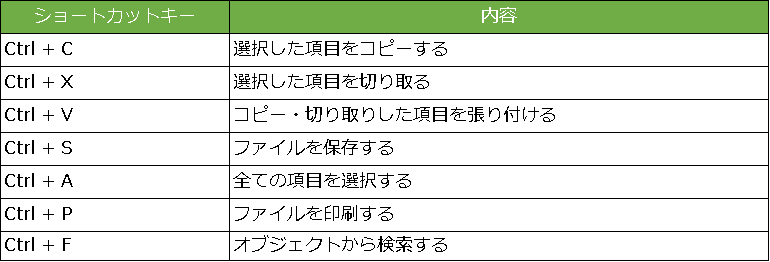
Windowsを使うショートカットキー
次にWindowsボタンを使うショートカットキーをご紹介します。特によく使うものは、デスクトップへ戻る「Windows + D」やロック画面へ切り替える「Windows + L」かと思います。とくにロック画面へ切り替える作業は、離席するときにとても便利です。情報漏洩防止のために、ロックをかけた方がいいけど、ロックをかける作業って手間…というかたは、ぜひぜひ覚えてくださいね!
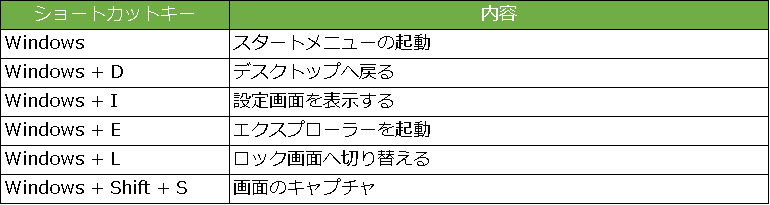
・画面キャプチャについて【補足】
画面キャプチャは「Shift」+「Windows」+「S」を同時に押すとまず範囲選択画面が出てきます。その画面で範囲選択を行うことにより、選択した部分のみがコピーされるという非常に便利な機能です。スクリーンショットとは異なり、範囲を決めることができるのは効率化に繋がりますね。
ファンクションキーにも様々な機能が…
キーボードの上の方にあるF1~F12のキーをファンクションキーと呼びます。これらにも実は役割があり、使いこなすことにより業務の効率化に繋がります!
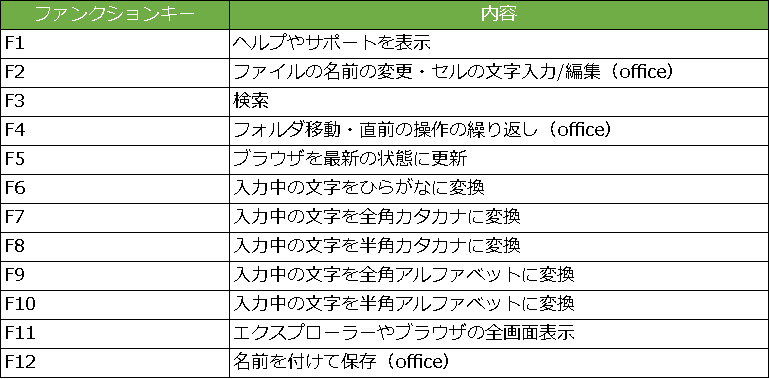
メーカーや機種によりますが、ノートPCの場合はファンクションキーに画面の明るさ変更や音量の変更など、別の機能が割り当てられている場合があります。これらは「メディアキー」または「マルチメディアキー」と呼ばれており、それらが優先されるように設定されています。そのような場合は、キーボードの「Fn」というキーを押しながらF1~F12を押すと、記載した機能が使える様になりますよ!
設定から、メディアキーとファンクションキーの切り替えもできるみたいなので、自分の好みに合わせてカスタマイズしてみてください。
まとめ
今回はWindowsのショートカットキーをまとめましたが、ショートカットキーはまだまだ多数存在します。また、ブラウザで使用する場合・officeソフトで使用する場合でも内容が異なることもありますので、自身がよく使うものを一旦覚えることをオススメいたします。
DPTでは一緒に働いてくれる方を大募集!詳しくはこちらからどうぞ♪
RECENTLY TOPICS
RANKING
- Monthly
- Weekly
 ディーピーティー株式会社
ディーピーティー株式会社